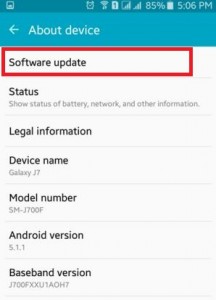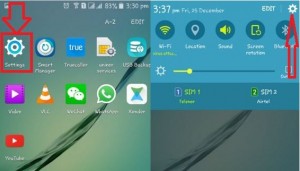Android 5.1.2 Lollipop 및 6.0 Marshmallow에서 기본 앱을 지우는 방법
다음은 기본 앱을 지우는 방법입니다.Android 5.1.2 Lollipop 및 6.0 Marshmallow 기기. Android에는 필수가 아닌 기본 앱이 여러 개 있으므로이 Android 앱을 지우거나 제거 할 수 있습니다. Android 기기에 사전 설치된 앱 또는 시스템 기본 앱은 삭제할 수 없습니다. 기본 애플리케이션 섹션에서는 Google Play 스토어, 구글지도, Google Play 뮤직, YouTube, 메시지, 전화 앱 및 기타 애플리케이션.
사용하는 응용 프로그램이 두 개 이상있는 경우대부분 동일한 기능으로 애플리케이션 중 하나를 한 번 선택하거나 Android 기기에서 기본 앱으로 사용할 수 있습니다. Android 기기에서 기본 앱을 설정 한 후 언제 어디서나이 앱을 사용하고 불필요한 다른 앱을 지울 수 있습니다. 여기에서 Android 장치에서 기본 앱을 지우는 방법에 대한 완벽한 단계를 얻을 수 있습니다.
- Android Nougat 7.0에서 기본 SMS 앱을 설정하는 방법
- Android 9 Pie에서 앱 캐시를 지우는 방법
- Android에서 시스템 기본 앱을 비활성화하거나 제거하는 방법
Android 5.1.2 Lollipop 및 Marshmallow 6.0에서 기본 앱을 지우는 방법
Android 장치에서 불필요한 기본 앱을 지우거나 제거하는 경우 Android 스마트 폰에서 기본 앱을 지우려면 아래 제공된 단계를 따르십시오.

1 단계: 열다 "앱".

2 단계: 이동 "설정".
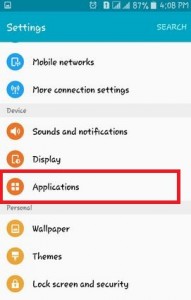
3 단계 : 탭 "응용 프로그램" 장치 섹션에서.
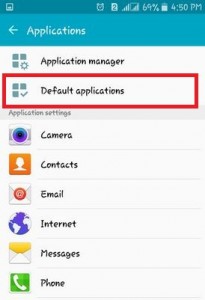
4 단계 : 탭 "기본 응용 프로그램".
Android 기기에서 아래와 같은 화면을 볼 수 있습니다.

5 단계 : 이제 "맑은" 버튼을 눌러 장치의 기본 앱을 지 웁니다.
위의 단계를 사용하면 Android Lollipop 및 Marshmallow 기기에서 기본 앱을 쉽게 지울 수 있습니다.
Android Nougat 7.0에서 기본 앱을 지우는 방법
설정> 기기 섹션 아래의 앱 탭> 목록에서 앱 선택> 기본적으로 열기> 기본값 지우기
Android 7.1.2 Nougat에서 기본 앱을 변경하는 방법
설정> 기기 섹션 아래의 앱 탭> 오른쪽 상단의 설정 톱니 바퀴 아이콘 탭> 기본 섹션에서 앱 선택> 앱 선택
Android 9 Pie 및 Android 10에서 기본 앱을 지우는 방법
설정> 앱 및 알림> 모든 앱보기> 목록에서 앱 선택> 고급> 기본적으로 열기> 기본값 지우기
위의 단계를 사용하여 Android 모바일에서 기본 앱을 쉽게 지울 수 있기를 바랍니다. 위의 팁을 따를 때 궁금한 점이 있으면 아래에 의견을 남겨주세요.